Mọi người đều biết rằng thiếu trò chơi điện tử được phát triển cho macOS và mặc dù Apple dù nỗ lực giải quyết vấn đề thông qua việc ra mắt Apple Silicon và Apple Arcade, vẫn còn một khoảng cách đáng kể về số lượng tựa game có sẵn so với Windows. Trong bài đăng này, chúng ta sẽ khám phá các cách cài đặt trò chơi trên Mac không được hỗ trợ chính thức.
Rượu và PlayOnMac

Rượu nho là một lớp tương thích mã nguồn mở và có thể được sử dụng để chạy các ứng dụng Windows trên các hệ điều hành dựa trên Unix, chẳng hạn như macOS. Không giống như trình giả lập, Wine không tạo ra một môi trường Windows hoàn chỉnh mà thay vào đó chuyển các lệnh gọi hàm Windows thành các lệnh gọi hàm macOS trong thời gian thực. Điều này cho phép người dùng chơi trò chơi một cách nhanh chóng mà không cần cài đặt phân vùng Windows.
Để giúp sử dụng Wine trên macOS dễ dàng hơn, có một giao diện người dùng đồ họa có tên PlayOnMac. Nó đơn giản hóa quá trình cài đặt Wine và cung cấp giao diện thân thiện với người dùng. Hãy cùng xem cách cài đặt và sử dụng PlayOnMac:
- Tải xuống và cài đặt PlayOnMac từ trang web chính thức của nó ( https://www.playonmac.com/ ) và thực hiện quy trình cổ điển mà bạn thực hiện với bất kỳ ứng dụng nào được tải xuống cho macOS.
- chạy PlayOnMac
- Tiếp theo, bạn phải nhấp vào "Tải về" ở đầu cửa sổ và tìm trò chơi điện tử bạn muốn cài đặt.
- Cuối cùng, trong trường hợp không có trò chơi, bạn có thể vào danh sách và chọn tùy chọn để chọn “Cài đặt một chương trình không công khai” và làm theo hướng dẫn để cài đặt thủ công.
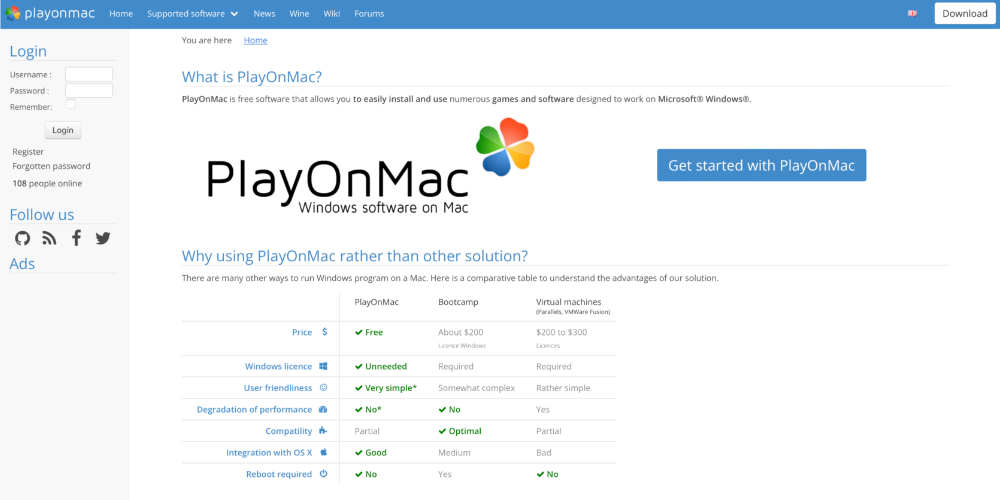
trình giả lập Windows
Nếu bạn đang muốn chơi trò chơi chỉ dành cho Windows trên máy Mac của mình, thì một tùy chọn khác là sử dụng trình giả lập Windows như VirtualBox hoặc Parallels Desktop, phiên bản sau tương thích với Apple Silicon. Các trình giả lập này tạo môi trường Windows ảo trong macOS, cho phép bạn chạy các ứng dụng và trò chơi Windows một cách mượt mà. Đây là cách cài đặt trò chơi điện tử bằng VirtualBox:
- Tải xuống và cài đặt VirtualBox từ trang web chính thức của nó ( https://www.virtualbox.org/ ).
- Nhận một cửa sổ Hình ảnh ISO (đảm bảo bạn có giấy phép hợp lệ cho hệ điều hành).
- chạy VirtualBox và tạo một máy ảo mới. Làm theo hướng dẫn để thiết lập nó bằng hình ảnh ISO của Windows.
- Sau đó khởi động máy ảo và cài đặt Windows.
- Tải xuống và cài đặt trò chơi bên trong máy ảo.
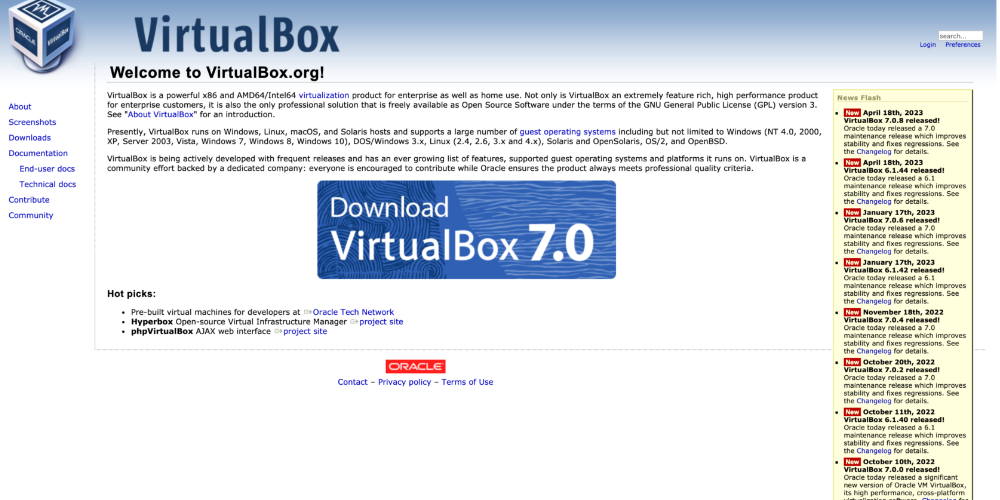
Bộ công cụ chuyển
Giả sử bạn muốn chơi một trò chơi chỉ có trên Windows và bạn có máy Mac. Trong trường hợp đó, bạn có thể sử dụng trình giả lập Windows như VirtualBox hoặc Parallels Desktop, hoạt động tốt với Apple Silicon. Các trình giả lập này tạo môi trường Windows ảo trong macOS, cho phép bạn chạy các trò chơi và ứng dụng Windows một cách liền mạch. Dưới đây là các bước để cài đặt trò chơi điện tử bằng VirtualBox:
- Tải xuống và cài đặt Porting Kit từ trang web chính thức của nó ( https://www.portingkit.com/ ).
- Chạy bộ công cụ chuyển và tìm trò chơi bạn muốn cài đặt trong thư viện cổng.
- Nếu trò chơi là có sẵn, làm theo hướng dẫn để cài đặt và chạy nó trên máy Mac của bạn.
- Nếu trò chơi không có trong thư viện, bạn có thể thử tạo một cổng tùy chỉnh dùng Rượu.
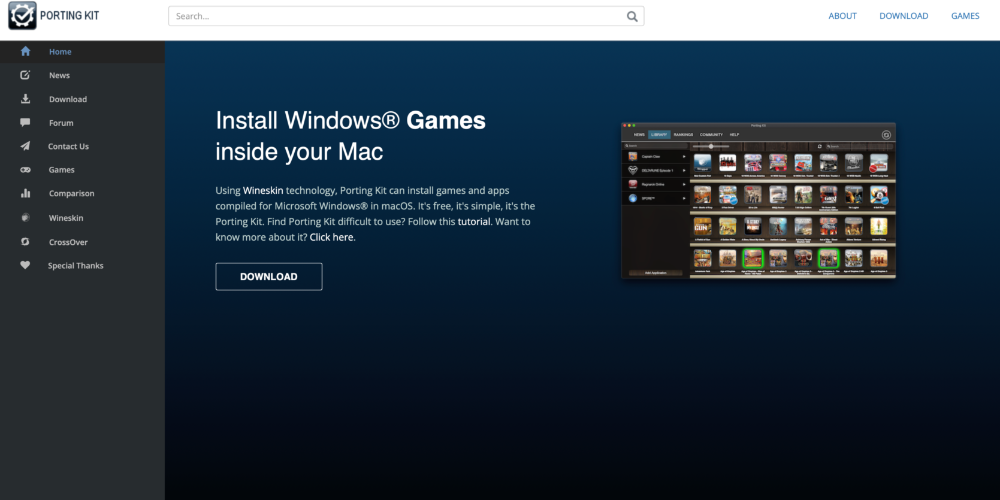
Để kết luận, cần lưu ý rằng không phải tất cả các trò chơi đều có thể truy cập được trên tất cả các máy Mac mặc dù có sẵn các giải pháp. Những hạn chế này không nhất thiết là do các vấn đề về tính tương thích, mà là do các vấn đề về hiệu suất và độ ổn định.